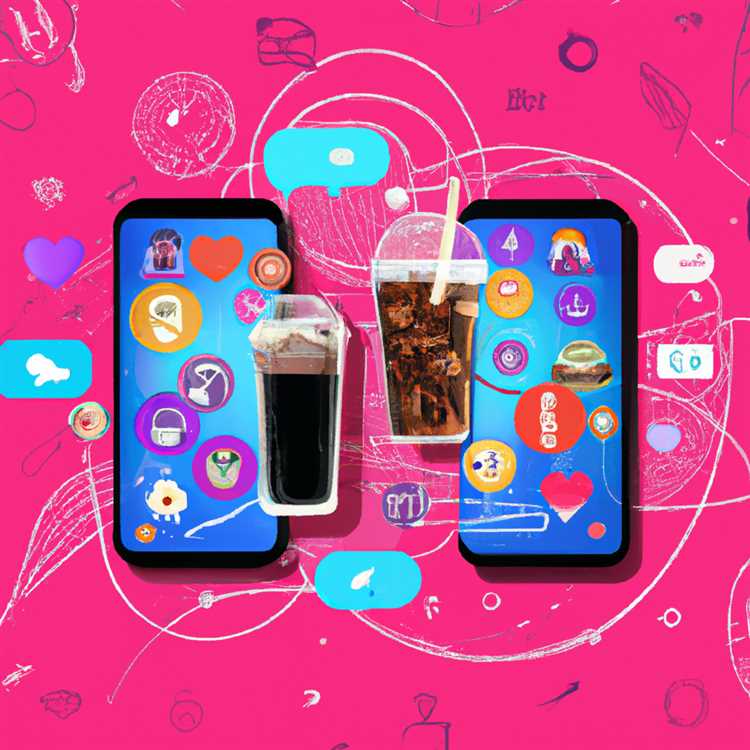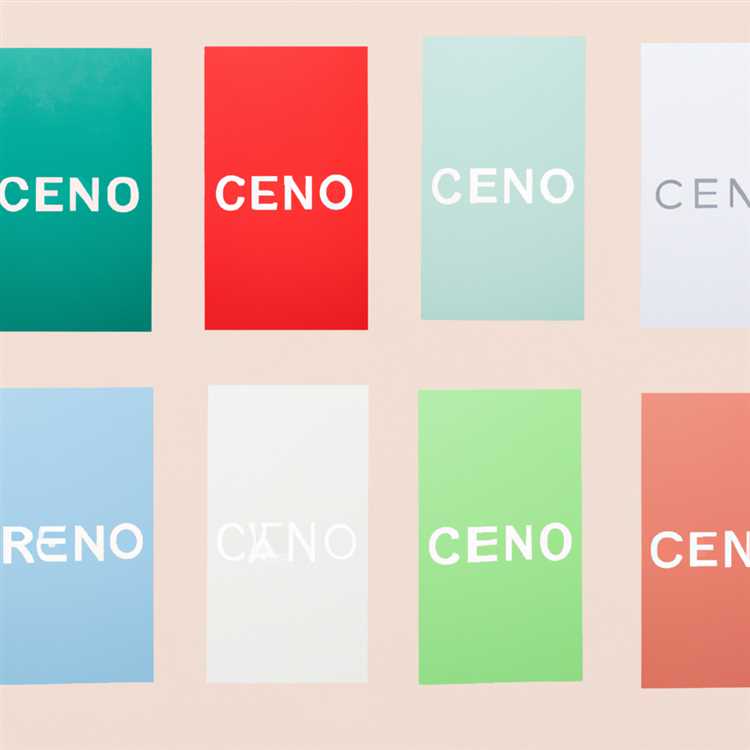Visual Studio Code è un popolare editor di codice utilizzato da molti sviluppatori in tutto il mondo. Fornisce una vasta gamma di personalizzazioni e impostazioni per migliorare la tua esperienza di codifica. Uno dei file più comunemente modificati all'interno del codice Visual Studio è il file "Impostas. json", che consente di configurare vari aspetti dell'editor per soddisfare le tue preferenze.
Esistono diversi modi per aprire il file 'impostazioni. json' nel codice Visual Studio. Qui discuteremo di tre dei metodi più comuni e raccomandati:
- Attraverso l'interfaccia utente: è possibile aprire il file "impostazioni. json" direttamente dall'interfaccia facendo clic sull'icona del marcia nell'angolo in basso a sinistra, quindi selezionando "Impostazioni". In alternativa, è possibile premere CTRL+virgola per aprire il menu "Impostazioni".
- Utilizzando la tavolozza di comandi: un altro modo per aprire il file 'impostazioni. json' è utilizzando la tavolozza di comandi. Puoi farlo facendo clic su "Visualizza" nella barra dei menu, quindi selezionando "Palette di comandi" o digitando Ctrl+Shift+P sulla tastiera. Nella tavolozza di comandi, digita 'Apri Impostas (JSON)' e premi Invio.
- Manually opening the file : If you prefer to work directly with the file system, you can open the 'settings.json' file by navigating to the corresponding directory. In Visual Studio Code, go to 'File' in the menu bar, then select 'Preferences >Impostazioni'. Ciò aprirà il file 'Impostas. json' nell'editor da modificare.
Dopo aver aperto il file 'impostazioni. json', è possibile modificare i valori secondo necessità. Si consiglia di creare un backup del file prima di apportare eventuali modifiche, in modo da poter tornare allo stato precedente, se necessario. Puoi anche copiare le impostazioni che preferisci e utilizzarle come riferimento per generare impostazioni personalizzate.
Cosa puoi fare con il file 'impostazioni. json'? All'interno di questo file, è possibile personalizzare vari aspetti del codice Visual Studio, come il tema dell'interfaccia, i tasti, le preferenze dell'editor e altro ancora. Ci sono anche molte risorse disponibili online che forniscono impostazioni consigliate per diversi tipi di sviluppatori, in modo da poter iniziare rapidamente.
In conclusione, l'apertura del file "impostazioni. json" nel codice Visual Studio è un semplice processo che può essere fatto in diversi modi. Sia che tu scelga di utilizzare l'interfaccia utente, la tavolozza di comandi o aprire manualmente il file, modificando il file "Impostas. json" ti consente di personalizzare e migliorare la tua esperienza di codifica nel codice Visual Studio.
Guida passo-passo per aprire il file "Impostas. json" del codice Visual Studio


Se desideri personalizzare le tue preferenze di Visual Studio Code e configurare impostazioni aggiuntive, puoi farlo aprendo il file "settings. json". Questa guida passo passo ti guiderà attraverso il processo.
Passaggio 1: apri Visual Studio Code facendo clic sulla sua icona. L'icona di Visual Studio Code si trova solitamente sul desktop o nel menu Start.
Passaggio 2: una volta aperto Visual Studio Code, fare clic sull'icona della ruota dentata, che si trova nell'angolo in alto a destra della finestra. Questo aprirà il menu Impostazioni.
Passaggio 3: nel menu Impostazioni, fare clic sull'opzione "Apri impostazioni (JSON)". Questo aprirà il file "settings. json" per la modifica.
Passaggio 4: se hai già un file "settings. json", si aprirà direttamente per la modifica. Se non ne hai uno, Visual Studio Code genererà un nuovo file "settings. json" con le impostazioni predefinite.
Passaggio 5: ora puoi modificare il file "settings. json" per personalizzare le tue preferenze. È possibile modificare le impostazioni esistenti o aggiungere nuove impostazioni utilizzando la sintassi appropriata. Assicurati di salvare le modifiche dopo aver modificato il file.
Suggerimento: se desideri eseguire il backup del file "settings. json" o eliminarlo, puoi trovarlo nella directory corrispondente nelle risorse di Visual Studio Code.
Questo è tutto! Hai aperto correttamente il file "settings. json" e ora puoi modificarlo per personalizzare le preferenze di Visual Studio Code e configurare impostazioni aggiuntive.
Domande frequenti (FAQ):
D: Posso aprire il file "settings. json" senza utilizzare il menu Impostazioni?
R: Sì, puoi aprire direttamente il file "settings. json" utilizzando la scorciatoia da tastiera "Ctrl+Shift+P" per aprire la tavolozza dei comandi, quindi digitare "Preferenze: Apri Impostazioni (JSON)" e premere Invio.
D: Cosa devo fare se il mio file "settings. json" è danneggiato?
R: Se il file "settings. json" è danneggiato, puoi eliminarlo e Visual Studio Code ne genererà uno nuovo con le impostazioni predefinite. In alternativa, puoi anche provare a modificare il file per correggere eventuali errori di sintassi.
D: Posso condividere il mio file "settings. json" con altri?
R: Sì, puoi condividere il tuo file "settings. json" con altri. Contiene le preferenze e le impostazioni personalizzate per Visual Studio Code.
UN. Accesso al menu File

Un modo per accedere al file "settings. json" in Visual Studio Code è tramite il menu File. Ecco come puoi farlo:
- Apri il codice di Visual Studio. Se non lo hai ancora installato, puoi scaricarlo dal sito ufficiale.
- Una volta aperto il codice Visual Studio, vai all'angolo in alto a sinistra dell'interfaccia e fai clic sul menu File.
- Nel menu a discesa che appare, selezionare l'opzione "Preferenze".
- Si aprirà un sottomenu. Fai clic su "Impostazioni".
- È inoltre possibile aprire le "impostazioni" utilizzando il collegamento della tastiera. Premere "Ctrl+Shift+P" (Windows/Linux) o "CMD+SHIFT+P" (Mac) e la tavolozza di comandi si aprirà. Digitare "Impostazioni" e selezionare "Preferenze: Apri Impostazioni (JSON)".
- Il file 'Impostas. json' si aprirà nell'editor, consentendo di modificare le impostazioni.
- All'interno del file 'impostazioni. json', è possibile impostare vari valori personalizzati per il codice Visual Studio. Questi valori determinano il comportamento e l'aspetto dell'editor.
- Per impostazione predefinita, il file 'impostazioni. json' contiene molti commenti che spiegano impostazioni diverse e i loro possibili valori.
- Puoi modificare le impostazioni per adattarsi alle tue preferenze e configurare l'editor in base alle tue esigenze.
- Dopo aver apportato le modifiche desiderate, salva il file 'impostazioni. json'.
- Le modifiche avranno effetto immediatamente e il codice Visual Studio si aggiornerà di conseguenza.
In caso di domande o riscontrare problemi mentre si lavora con il file "impostazioni. json", controlla la documentazione ufficiale o i forum della comunità per ulteriore assistenza.
B. Facendo clic sul menu File
Per aprire il file 'Impostas. json' nel codice Visual Studio, è possibile utilizzare il menu File. Ecco i passaggi da seguire:
- Apri il codice Visual Studio.
- Fai clic sul menu "File" in alto a sinistra della finestra.
- Nel menu File, fare clic sull'opzione "Preferenze".
- Nel sottomenu che appare, fare clic sull'opzione "Impostazioni".
- Si aprirà una nuova finestra, visualizzando il file 'impostazioni. json'.
Un altro modo per accedere al file 'impostazioni. json' è utilizzando la tavolozza di comandi. Ecco come puoi farlo:
- Apri il codice Visual Studio.
- Premendo CTRL+SHIFT+P sulla tastiera aprirà la tavolozza di comandi.
- Nella tavolozza di comandi, digita "Preferenze: Apri Impostazioni (JSON)" e premere Invio.
- Si aprirà una nuova finestra, visualizzando il file 'impostazioni. json'.
Il file 'Impostas. json' è dove è possibile configurare varie impostazioni per il codice Visual Studio, come la dimensione del carattere, le basi di chiave o l'abilitazione/disabilitazione delle estensioni. È un file a testo semplice e puoi modificarlo direttamente utilizzando qualsiasi editor di testo. Tuttavia, si consiglia di utilizzare l'editor di impostazioni integrate nel codice Visual Studio per modificare le impostazioni preferite.
Se hai personalizzato le tue impostazioni e si desidera ripristinarle ai valori predefiniti, puoi farlo facendo clic sui tre punti (...) in alto a destra della finestra del file "Impostas. json" e selezionando "Impostazioni di ripristino"Dal menu a discesa.
Ricorda, il file 'impostazioni. json' è specifico dell'area di lavoro, il che significa che influenzerà solo l'area di lavoro corrente. Se si desidera modificare le impostazioni generali per il codice Visual Studio, è possibile farlo aprendo il file globale di "impostazioni. json". Per accedervi, fai clic sull'icona del marcia in basso a sinistra della finestra, quindi fai clic su "Impostazioni" nel menu a discesa e infine fai clic sul pulsante "Apri Impostazioni (JSON)" in alto a destra della finestra Impostazioni.
In conclusione, l'accesso e la modifica del file "impostazioni. json" nel codice Visual Studio è un passaggio essenziale per personalizzare l'IDE. Sia che si preferisca l'utilizzo del menu File o la tavolozza dei comandi, questi metodi ti consentono di perfezionare il tuo ambiente di codifica e renderlo più adattato alle tue esigenze.
C. Individuare e aprire "impostazioni. json"
Ora che capisci l'importanza del file "impostazioni. json" nel codice Visual Studio, impariamo come individuarlo e aprirlo. Seguendo queste istruzioni dettagliate, sarai in grado di personalizzare il tuo editor di codice alle tue preferenze.
1. Apertura della tavolozza di comandi
Visual Studio Code fornisce un modo semplice per accedere a funzionalità e comandi utilizzando la tavolozza di comandi. Per aprirlo, premereCtrl+shift+p(OCmd+shift+psu macos).
2. Ricerca del comando "Preferenze: Apri Impostazioni (JSON)"
Una volta aperta la tavolozza dei comandi, inizia a digitareimpostazioniE vedrai un elenco di comandi corrispondenti. Cerca il comandoPreferenze: Apri Impostazioni (JSON)e fai clic su di esso.
3. Apertura del file "impostazioni. json"

Dopo aver selezionato ilPreferenze: Apri Impostazioni (JSON)Comando, il file 'Impostas. json' si aprirà in una nuova finestra.

4. Modifica del file 'impostazioni. json'
Ora che hai il file "impostazioni. json" aperto, puoi modificarlo in base alle tue preferenze e alle tue esigenze. Puoi cambiare varie impostazioni, come il tuo carattere preferito, il tema, i keybindings e altro ancora.
Nota: prima di apportare eventuali modifiche al file "impostazioni. json", è consigliabile creare un backup o un'istantanea del file. In questo modo, è possibile ripristinare facilmente le impostazioni originali se necessario.
Se non hai familiarità con la sintassi JSON, assicurati di seguire il formato corretto quando si aggiungono o modifichi le impostazioni. La sintassi JSON errata può portare a errori nel codice Visual Studio.
Una volta terminata la modifica del file "settings. json", salvalo premendoCTRL+S(OComando+Ssu macos).
Seguendo questi passaggi sarai in grado di aprire e modificare il file "settings. json" in Visual Studio Code, consentendoti di personalizzare il tuo editor di codice e ottimizzarlo per le tue esigenze di sviluppo.